怎么在office 365中自定义选项卡组
- 更新日期:2013-01-30 人气:专注于win10系统官网 来源:http://www.vf28.com
怎么在office 365中自定义选项卡组
在office中,组是每个选项卡中的部分,包括你可以在应用程序中使用的命令,例如剪切,粘贴等。如果要构建新的或自定义现有的选项卡,则可以确定每个命令中可用的命令标签。
创建新的命令组
要创建一个新的功能区组,请使用以下步骤:
1. 打开office应用。
2. 单击左下角的选项。
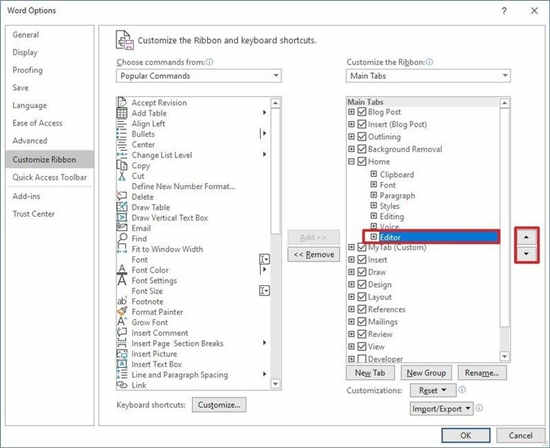
3. 单击自定义功能区。
4. 在右侧的“自定义功能区”部分下,选择要添加组的选项卡。
5. 单击新建组按钮。
6. 单击重命名按钮。
7. 选择该组的图标。
8. 确认组的显示名称。
9. 单击确定按钮。
10. 再次单击确定按钮。
完成这些步骤后,直接开始添加所需的任何office命令。你还可以更改顺序,重命名或删除自定义组(请参阅以下步骤)。
更改命令组顺序
若要重新排列office命令组,请使用以下步骤:
1. 打开office应用。
2. 单击左下角的选项。
3. 单击自定义功能区。
4. 在“自定义功能区”部分下,展开右侧的选项卡。
5. 选择组。
6. 单击右侧的上移和下移模式按钮以更改其顺序。
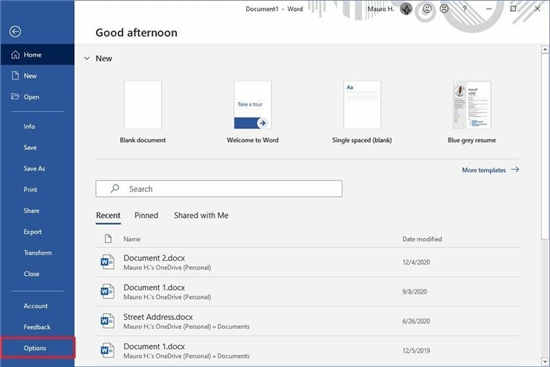
快速说明:你可以在选项卡内更改顺序,也可以将组移动到另一个选项卡。
7. 单击确定按钮。
完成这些步骤后,该组将重新定位到你指定的位置。
重命名命令组
要在office中重命名功能区组,请使用以下步骤:
1. 打开office应用。
2. 单击左下角的选项。
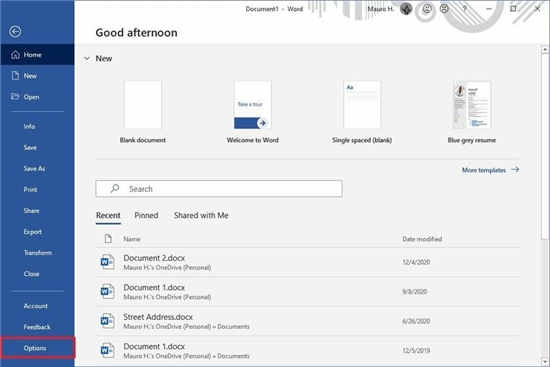
3. 单击自定义功能区。
4. 在“自定义功能区”部分下,展开右侧的选项卡。
5. 选择组。
6. 单击重命名按钮。
7. (可选)为该组选择新图标。
8. 确认新的显示名称。
9. 单击确定按钮。
完成步骤后,该组的新名称将反应在该组中。
删除命令组
要删除一组命令,请使用以下步骤:
1. 打开office应用。
2. 单击左下角的选项。
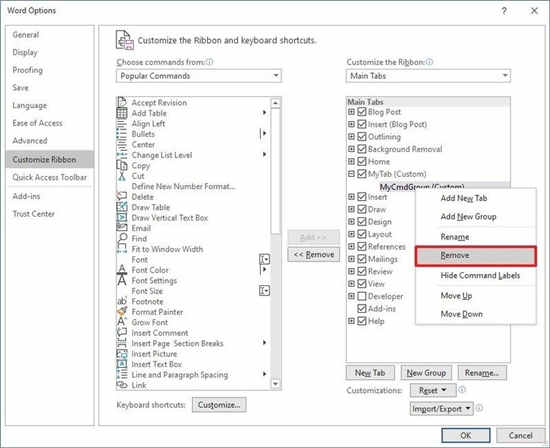
3. 单击自定义功能区。
4. 在“自定义功能区”部分下,展开右侧的选项卡。
5. 右键单击该组,然后选择“删除”选项。
xx资料来源:win Central
6. 单击确定按钮。
完成这些步骤后,该组将从选项卡中删除。本文来源于win7旗舰版下载,转载请注明来源与出处。
相关系统
-
 电脑公司Win10 多驱动装机版 2020.12(64位)首次登陆桌面,后台自动判断和执行清理目标机器残留的病毒信息,以杜绝病毒残留,集成了最新流.....2020-11-16
电脑公司Win10 多驱动装机版 2020.12(64位)首次登陆桌面,后台自动判断和执行清理目标机器残留的病毒信息,以杜绝病毒残留,集成了最新流.....2020-11-16 -
 萝卜家园Win10 64位 优化装机版 2020.11未经数字签名的驱动可以免去人工确认,使这些驱动在进桌面之前就能自动安装好,更新和调整了系统优.....2020-10-16
萝卜家园Win10 64位 优化装机版 2020.11未经数字签名的驱动可以免去人工确认,使这些驱动在进桌面之前就能自动安装好,更新和调整了系统优.....2020-10-16 -

番茄花园 ghost win10 64位专业版镜像文件v2019.10
番茄花园 ghost win10 64位专业版镜像文件v2019.10集成了最新流行的各种硬件驱动,几乎所有驱动能自动识别并安装好,首次进入系统即全部.....2019-09-17 -
 电脑公司Win10 64位 青年装机版 2020.06系统在完全断网的情况下制作,确保系统更安全,自动安装驱动、优化程序,实现系统的最大性能,终极.....2020-06-02
电脑公司Win10 64位 青年装机版 2020.06系统在完全断网的情况下制作,确保系统更安全,自动安装驱动、优化程序,实现系统的最大性能,终极.....2020-06-02 -
 雨林木风Win10 绝对装机版 2020.08(32位)在不影响大多数软件和硬件运行的前提下,已经尽可能关闭非必要服务,关闭系统还原功能跳过interne.....2020-07-13
雨林木风Win10 绝对装机版 2020.08(32位)在不影响大多数软件和硬件运行的前提下,已经尽可能关闭非必要服务,关闭系统还原功能跳过interne.....2020-07-13 -
 新萝卜家园Windows xp 精致装机版 2020.08通过数台不同硬件型号计算机测试安装均无蓝屏现象,硬件完美驱动,该系统具有全自动无人值守安装.....2020-08-02
新萝卜家园Windows xp 精致装机版 2020.08通过数台不同硬件型号计算机测试安装均无蓝屏现象,硬件完美驱动,该系统具有全自动无人值守安装.....2020-08-02